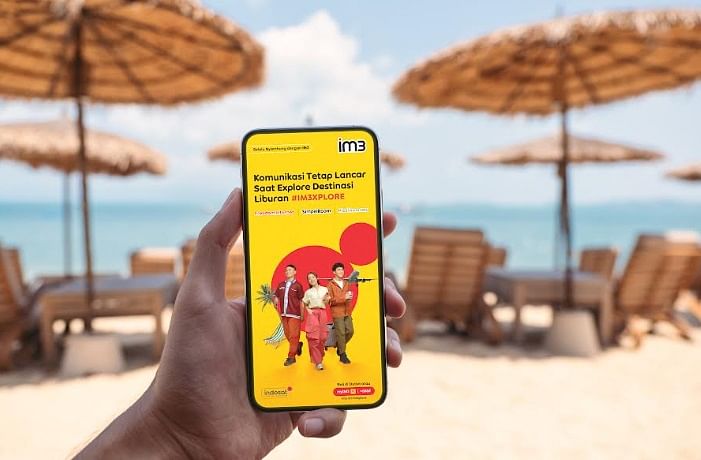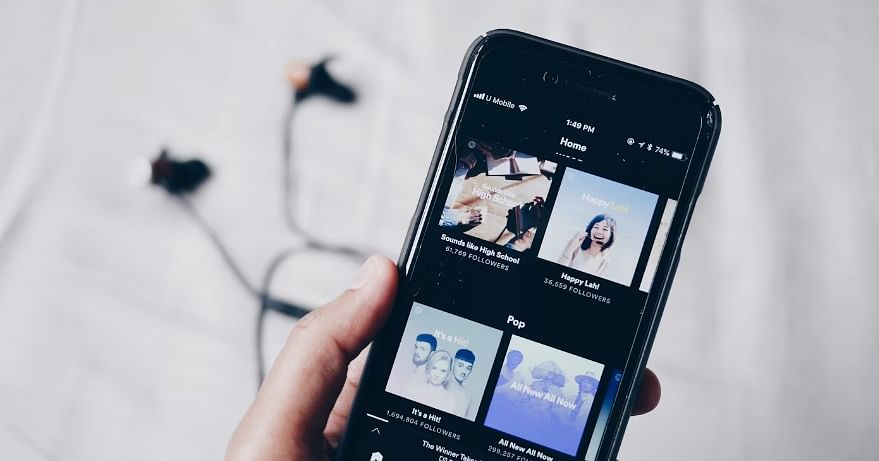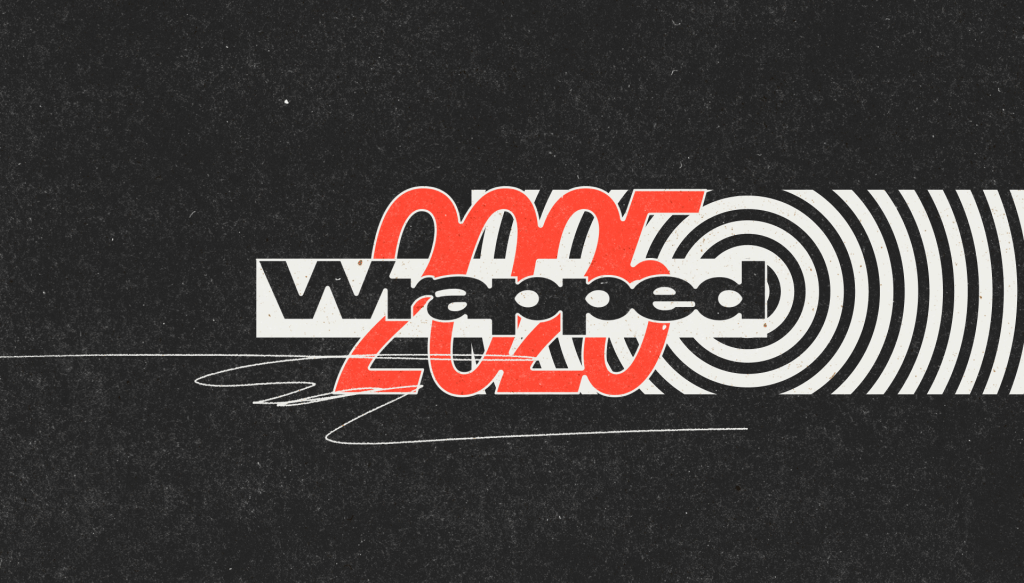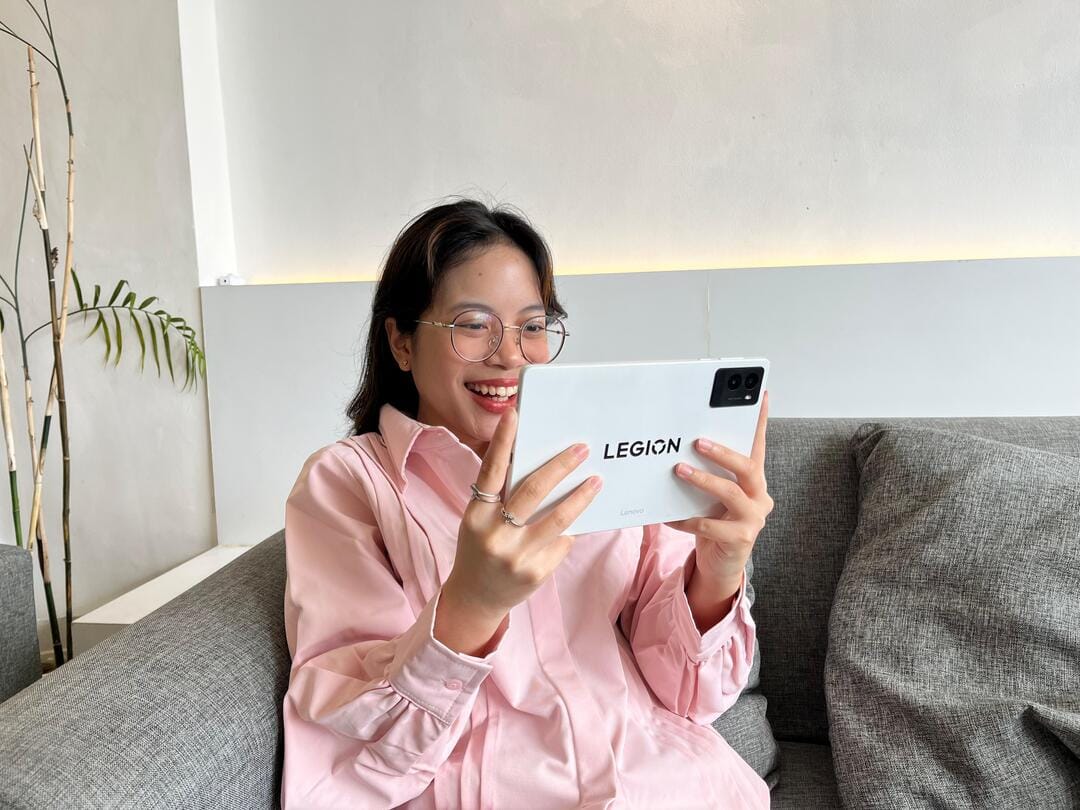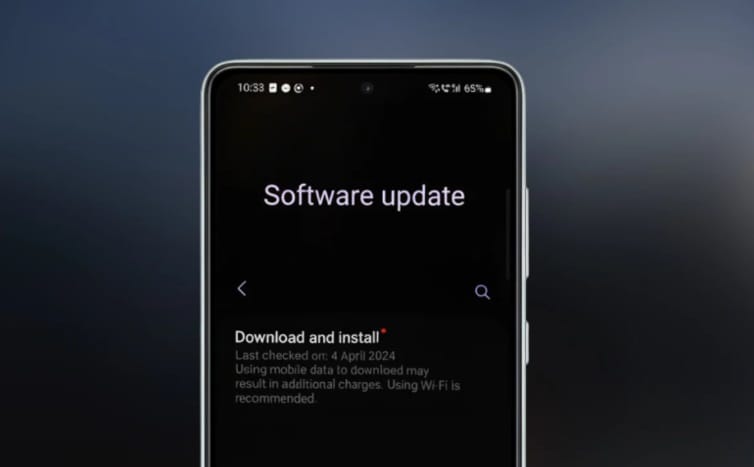TechDaily.id – Kamu pernah tahu cara memulihkan foto yang terhapus di Android? Metode ini sangat penting untuk diketahui para pengguna Android.
Jarang ada perasaan yang lebih buruk daripada membuka aplikasi Galeri dan mendapati foto berharga yang selama ini kamu simpan hilang di perangkat Android.
Entah kamu tidak sengaja menghapusnya atau terjadi sesuatu pada ponsel, sehingga foto-foto kamu hilang. Android menyediakan beberapa cara untuk menyimpan dan memulihkan foto, sebagaimana dikutip dari Alphr.

Galeri Google Photos Verse untuk Pemulihan Foto
Google telah lama mengganti aplikasi bawaan “Galeri” dengan “Google Photos”. Namun, beberapa produsen telah menyertakan aplikasi galeri unik mereka, seperti Galeri Samsung, Galeri HTC, dan Galeri Moto, atau mengintegrasikan aplikasi Galeri Google ke dalam OS khusus mereka agar pengguna terbiasa dengan versi aslinya.
Google masih menawarkan dan memperbarui aplikasi Galeri di Play Store, tetapi sebagian besar ponsel kini menyertakan “Foto” sebagai peramban dan pengelola gambar default. Kamu juga dapat menggunakan aplikasi Files by Google yang sudah terpasang, yang mengelola gambar dan foto yang tersimpan secara internal seperti aplikasi Galeri lama. Opsi ini memungkinkan kamu menghapus gambar hanya di perangkat, bukan di mana pun, seperti di Google Photos.
Aplikasi Google Galeri asli dirancang untuk dilihat dan diedit secara offline, tetapi dapat dengan mudah disinkronkan ke Google Drive atau Foto dan disertakan dalam cadangan Google kamu. Namun, Foto merupakan pengganti yang logis karena menawarkan lebih banyak kemampuan, integrasi, dan kompatibilitas.
Berbagi, mengedit, dan mengakses perangkat memberikan lebih banyak peluang, seperti berbagi atau mengakses gambar di Mac, mengirim foto melalui email, mengelompokkan gambar, mencari gambar berdasarkan konten gambar (bukan nama file), dan banyak lagi.
Apakah kamu memiliki aplikasi galeri atau menggunakan Google Photos. Berikut adalah metode paling sederhana untuk menemukan dan memulihkan gambar/foto yang terhapus di perangkat Android.
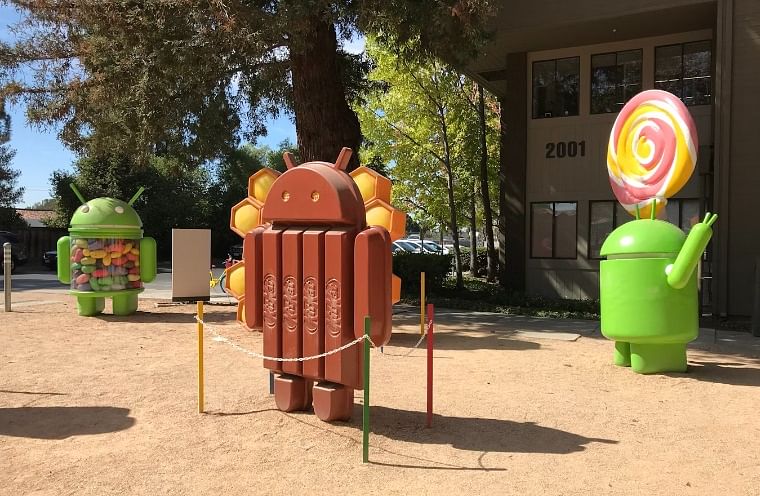
Cara Memulihkan Foto yang Terhapus di Android
Ada beberapa cara yang mungkin untuk memulihkan foto yang terhapus di Android.
- Periksa Folder Sampah Kamu
Perlu kamu periksa folder Sampah internal terlebih dahulu di perangkat Android, lalu akses folder Sampah Google Photos. Menghapus foto dari galeri ponsel kamu akan disimpan di folder Sampah setidaknya selama 30 hari, kecuali kamu awalnya menghapusnya melalui Google Photos, yang menyimpannya di tempat sampah “cloud” selama 60 hari.
Ponsel baru masih menyimpan foto ke galeri internal, tetapi kamu tidak dapat mengakses gambar dalam bentuk aplikasi kecuali kamu membuka pratinjau di aplikasi kamera, menggunakan aplikasi File Google, atau menggunakan aplikasi galeri pihak ketiga. Gambar dan foto disimpan di “/storage/emulated/0/DCIM/Camera/” atau yang serupa.
Bahkan saat menggunakan opsi pratinjau kamera, semua tindakan pengeditan terkait dengan Google Photos. Selain itu, semua gambar perangkat di lokasi tertentu atau khusus akan disinkronkan ke Google Photos menggunakan aplikasi Photos. Dengan asumsi kamu baru saja menghapus gambar tersebut menggunakan aplikasi selain Google Photos, seharusnya gambar tersebut berada di folder “Sampah” perangkat.
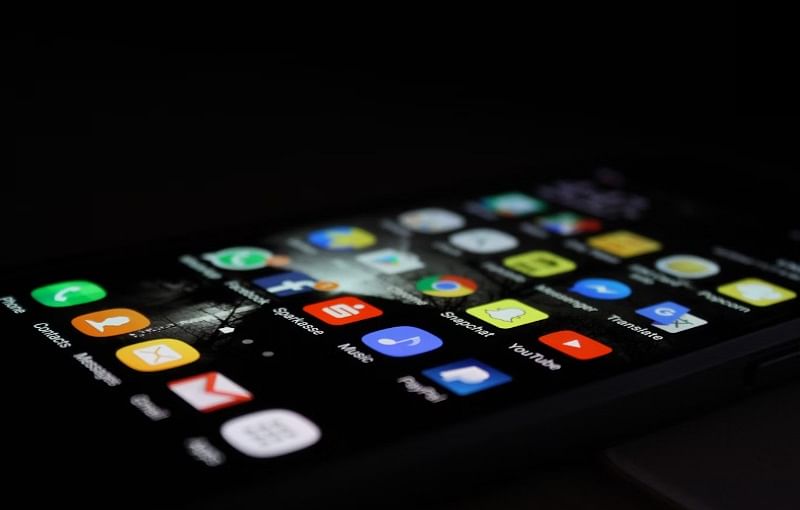
Cara Mengakses Folder Sampah Internal Android untuk Memulihkan Gambar/Foto
- Buka aplikasi Google “Files” di ponsel kamu dan ketuk “ikon hamburger” (tiga garis horizontal) di pojok kiri atas.
- Select Trash dari menu opsi
- Daftar semua gambar dan foto yang dapat disimpan/dihapus muncul berdasarkan hari yang tersisa sebelum penghapusan terjadi.
- Pilih item yang ingin kamu pulihkan satu per satu atau ketuk lingkaran di samping “## hari tersisa” atau “Semua Item”.
- Pilih “Pulihkan,” yang berubah menjadi biru di bagian bawah setelah memilih file.
Foto-foto hilang yang dipilih sekarang akan kembali ke lokasi asalnya agar mudah diarsipkan, dicadangkan, atau disinkronkan.
Cara Memeriksa Folder Sampah Google Photos untuk Memulihkan Foto
Saat masuk ke akun Gmail, kamu juga masuk ke Google Suite. Ini berarti ada kemungkinan besar foto kamu tersimpan melalui aplikasi Google Photos. Jika suatu gambar dihapus menggunakan Google Photos, gambar tersebut seharusnya berada di folder “Sampah” di cloud. Berikut cara memeriksa Sampah Google Foto:
- Buka aplikasi “Foto”, lalu ketuk “Perpustakaan” di bagian bawah.
- Pilih “Sampah” dari bagian atas. Kamu sekarang akan melihat semua gambar yang dihapus dari Foto. Untuk mengelolanya, lanjutkan ke langkah berikutnya.
- Untuk melihat sisa hari penyimpanan gambar/foto, ketuk item tersebut, lalu Anda dapat memilih “Pulihkan”. Batas waktu ini berlaku untuk Google Foto, bukan file penyimpanan internal.
- Untuk memulihkan gambar/foto secara massal di Sampah Foto, ketuk “Pilih” dari atas atau tekan dan tahan item apa pun untuk membuka lingkaran pilihan untuk setiap gambar.
- Ketuk foto sebanyak yang ingin dipulihkan.
- Pilih “Pulihkan” di bagian bawah untuk memulihkan gambar yang dipilih.
- Periksa Cadangan Cloud Produsen untuk Mengembalikan Gambar yang Terbuang
Sebagian besar produsen ponsel memiliki cadangan cloud terpisah untuk menyimpan foto, video, teks, file, dll. Misalnya, LG memiliki “LG backup”, dan Samsung memiliki “Samsung Cloud”. Jadi, mari kita periksa cloud produsen untuk menemukan gambar kita yang hilang.

- Pertama, akses “Pengaturan” di perangkat. Ini seharusnya berfungsi apa pun layanan cloud yang Anda cari. Ketik “Cloud” di “bilah pencarian”.
- Pilih layanan penyimpanan yang paling relevan dari daftar opsi yang tersedia. Dalam hal ini, “Samsung Cloud”. Tentu saja, jika kamu melihat hasil pencarian lain yang terkait dengan cloud, periksa juga.
- Sekarang, kamu perlu masuk jika belum. Dalam contoh ini, informasi masuk berbeda dari Akun Google karena Samsung Cloud sepenuhnya terpisah dari Google Suite.
- Jika kamu menggunakan perangkat Galaxy, klik “Galeri”. Tergantung produsen ponsel. Kamu mungkin perlu memilih “Foto” atau yang serupa.
- Jika gambar yang hilang muncul, kamu dapat memulihkannya. Cukup ketuk “Unduh”.
Salah satu masalah paling umum dengan metode di atas adalah mengingat informasi login kamu. Setiap produsen meminta kamu untuk membuat akun saat mengatur ponsel. Hal ini bisa menjadi masalah jika kurang teliti atau sudah lama memiliki ponsel tersebut.
Saran terbaik adalah mencari akun email Anda dengan kata kunci “LG”, “Samsung”, “HTC”, atau merek apa pun yang kamu gunakan. Saat mendaftar layanan ini, kamu akan menerima email konfirmasi. Email tersebut akan membantu mempersempit nama pengguna kamu. Setelah itu, kamu dapat mengatur ulang kata sandi.